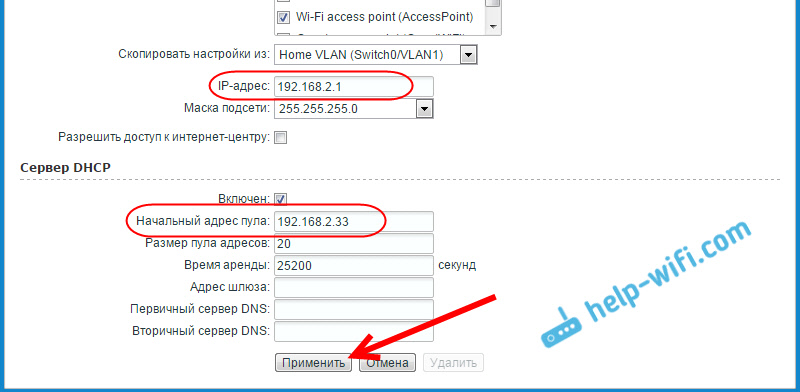- Подключение роутера ZyXEL к ADSL модему, или другому роутеру по кабелю
- Соединяем роутер ZyXEL с модемом, или роутером
- Подключение роутера к другому роутеру
- Войдите, чтобы написать ответ
- Что является уникальным идектификатором ЭВМ в сети: IP-адрес или MAC-адрес?
- Режим клиента (беспроводной мост) на роутере Zyxel Keenetic. Подключение к провайдеру по Wi-Fi (WISP)
- Zyxel: настройка в режиме моста, или подключаем интернет к роутеру по Wi-Fi
Подключение роутера ZyXEL к ADSL модему, или другому роутеру по кабелю
Я уже описывал несколько разных способов, которыми можно подключить ZyXEL Keenetic к интернету. Если вы например хотите соединить роутер ZyXEL с другим роутером по Wi-Fi сети, то можно настроить режим WISP (беспроводное подключение к провайдеру), или же настроить роутер в режиме репитера. А в этой статье мы рассмотрим способ подключения маршрутизатора ZyXEL к другому роутеру, или ADSL модему (разницы никакой) . Соединять мы их будем с помощью сетевого кабеля.
Мы просто подключим наш ZyXEL Keenetic к модему, или роутеру на котором уже настроен и работает интернет, и наш роутер будет получать интернет по кабелю, и раздавать его дальше. Очень популярная схема, которую я уже описывал в этой статье для разных устройств. Показывать я буду на примере ZyXEL Keenetic Start, но инструкция подойдет и для других моделей: ZyXEL Ultra, Lite, 4G и т. д.
Два важных момента:
- Главный роутер, или ADSL модем к которому будем подключаться, настраивать не нужно. Главное, что бы он раздавал автоматически IP адреса. Был включен DHCP сервер (как правило, он всегда включен) .
- На роутере ZyXEL, который будем подключать, я настоятельно советую сделать сброс настроек к заводским.
Думаю с этим разобрались, продолжаем.
Соединяем роутер ZyXEL с модемом, или роутером
Для начала, нам нужно зайти в настройки нашего роутера, и сменить его IP адрес. Как зайти в настройки ZyXEL я писал здесь. Просто подключитесь к нему по кабелю, или по Wi-Fi и в браузере перейдите по адресу 192.168.1.1.
В настройках, сразу на главной странице перейдите на вкладку Домашняя сеть, и нажмите на IP-адрес.
Дальше замените IP адрес на 192.168.2.1 в полях: IP-адрес, и Начальный адрес пула. Нажмите на кнопку Применить.
Настройки будут сохранены, но роутер скорее всего как-будто зависнет. Нам в браузере просто нужно сменить адрес для входа в настройки на 192.168.2.1 ведь мы его только что сменили. Теперь в настройки будем заходить по новому адресу. Если не получится снова открыть настройки, то перезагрузит роутер и перейдите по 192.168.2.1.
Теперь можно подключаться к модему, или другому роутеру. Берем сетевой кабель (можно тот который идет в комплекте) , и подключаем его на ZyXEL в WAN разъем, а на главном роутер, или ADSL модеме в LAN разъем.
У меня после подключения роутер ZyXEL сразу подключился к интернету и начал его раздавать. В его настройках, на главной странице есть информация по подключению. Он получил IP-адрес от главного роутера (модема) . Там вы увидите Состояние: Доступ в интернет.
Если у вас не будет подключения, то нажмите снизу на вкладку Интернет и выберите подключение Broadband connection. Откроется окно, напротив Настройка параметров IP установите Автоматическая, и нажмите Применить.
После этого все должно заработать.
Если роутер не подключается к интернету, то еще раз проверьте правильно ли вы соединили его с модемом, или роутером. И убедитесь что на главном устройстве интернет работает.
Подключение роутера к другому роутеру
Приветствую! У меня есть проблема и я не знаю как её решить. Прошу помощи у тех кто разбирается.
У меня есть роутер (ZyXel Keenetic), к которому подключена Yota. Этот роутер подключён в сеть (через свитч), где есть ноутбук, притнер, hdd хранилище.
В другой части дому у меня стоит ещё один роутер (TP-LINK WR741N), к которому идёт провод из сети первого. Ко второму роутеру по wi-fi подключён мой компьютер.
Как подключить второй роутер к сети первого? Что бы можно быто пользоваться интернетом, и принтером?
Возможно для этого не подходит мой второй роутер? Тогда что мне нужно купить что-бы настроить wi-fi сеть в другом конце дома?
Заранее спасибо.

1. Как упомянул выше mayorovp перевести роутер в режим моста. Однако не все прошивки такое позволяют.
2. Есть другой способ. Суть его в том, что у любого роутера порты LAN и интерфейс Wi-Fi объединены в один сегмент. Т.е. вы можете рассматривать 4 LAN порта как четырехпортовый роутер (wi-fi это его пятый порт). Чтобы не возникало проблем, вам нужно выключить DHCP сервер на втором роутере и подключить кабель от первого в один из LAN портов.
Elfet: А что у вас происходит, если выключить из сети (из розетки) роутер №2? Роутер №1 выдает ему (и его клиентам) новый адрес через DHCP? Если да, то как скоро?
У меня просто похожая ситуация, но первым идет ТP-Link (с воткнутым модемом), а Zyxel раздает (должен) WiFi. Дело в том, что после отключения-подключения Zyxel все устройства к нему подключенные (неважно Ethernet или WiFi) «теряют» интернет.
Отключите DHCP-сервер на втором роутере и подключите провод от первого роутера в LAN-порт второго. WiFi настройте на свое усмотрение, желательно такое же имя и ту же частоту.
Подключите WAN роутера 2(тот что без интернета) в LAN порт роутера 1. Сеть роутера 1 должна отличаться от роутера 2. Тоесть если роутер 1 на сети 192.168.0.0 то роутер 2 должен иметь отличную сеть от первого роутера, например 192.168.1.0. В даном случае, отключение dhcp не требуеться нигде. Так как роутер 2 являеться простым комьютером для роутера один.
Войдите, чтобы написать ответ
Что является уникальным идектификатором ЭВМ в сети: IP-адрес или MAC-адрес?
Режим клиента (беспроводной мост) на роутере Zyxel Keenetic. Подключение к провайдеру по Wi-Fi (WISP)
Привет! Я уже запутался во всех этих режимах: мост, клиент, WDS, WISP. Зачем все так сложно делать, у каждого производителя ротеров все сделано по-своему. Да что там у разных производителей, тут на разных прошивках все разное:) Работает все примерно одинаково, но вот названия нужных нам функций как правило звучат по-разному, имеют разные настройки и т. д. Разве так сложно договорится, и сделать все для людей, что бы просто было и понятно.
Значит так, продолжаем разбираться с роутерами Zyxel Keenetic, которые в черном корпусе и работают на прошивке второго поколения. У меня это ZyXEL Keenetic Start, который я и буду мучить. А разбираться мы сегодня будем в настройке режима клиента, когда подключение к интернет провайдеру происходит по Wi-Fi. В панели управления этот режим называется WISP (Wireless Internet service provider) . Насколько я понял, это тот же режим беспроводного моста, просто в Zyxel Keenetic он называется иначе (если я не прав, можете написать об этом в комментариях) .
Что такое режим клиента (WISP)?
Объясняю очень просто. Это когда ваш роутер Zyxel Keenetic будет получать интернет не по кабелю, а от другой Wi-Fi сети. Это может быть сеть интернет-провайдера, сеть вашего роутера (еще одного, который уже настроен и работает) , Wi-Fi сеть вашего соседа, открытая сеть от какого-то кафе и т. д. Вот небольшая схема:
Здесь я думаю все понятно, ваш роутер будет получать интернет по Wi-Fi и раздавать его вам по той же беспроводной сети и сетевому кабелю. Для чего это вообще нужно? Вариантов много. Как я уже писал, есть провайдеры, которые таким способом предоставляют доступ к интернету. А еще, вы можете настроить свой Zyxel Keenetic в режиме клиента, брать интернет по Wi-Fi от какой-то открытой сети (в городе поймать такую сеть не проблема) , и раздавать интернет уже по своему дому. Хорошо это, или плохо (в плане того, что мы пользуемся чужим подключением) , решать вам 🙂 Но, если подключение открытое, то я думаю, что в этом нет ничего плохого.
Поэтому, этот режим и называется «Режим клиента». Если роутер получает интернет по Wi-Fi, значит он клиент. Правда, в Zyxel это все оформили немного иначе.
Несколько важных моментов:
Внимание, если вам необходимо увеличить радиус действия вашей Wi-Fi сети, усилить ее сигнал, то вам нужно использовать роутер в режиме «Усилитель». Для этого дела, он подходит лучше всего. Как его настроить, смотрите в статье: настройка Zyxel Keenetic в режиме репитера (усилитель). Можно все организовать и способом, который я опишу ниже, но это будет не удобно, да и сложнее.
Если же роутер нужен вам для подключения к интернету устройств по кабелю (у которых нет возможности подключится по Wi-Fi) , то используйте его в режиме «Адаптер». Подробнее о настройке читайте в этой статье.
Zyxel: настройка в режиме моста, или подключаем интернет к роутеру по Wi-Fi
С некоторыми нюансами разобрались, давайте приступим к настройке.
Первое (и главное) , что нужно сделать, так это сменить подсеть вашего роутера (который будет клиентом) , или главного (к сети которого будем подключаться) , если у вас есть доступ к его настройкам. Если вы таким способ хотите подключится к интернет провайдеру, то возможно, вам IP менять не нужно.
Если этого не сделать, то подключения не будет.
Я покажу как сменить подсеть на Zyxel Keenetic, который у нас будет в роли клиента.
Первым делом, заходим в настройки. Наберите в браузере адрес 192.168.1.1 и перейдите по нему (вы должны быть подключены к роутеру) . Если появится запрос логина и пароля, то укажите их. Можете все делать по инструкции: как зайти в настройки Zyxel Keenetic.
В панели управления перейдите на вкладку Домашняя сеть (снизу) , и сверху откройте вкладку Сегменты. Выберите Home network.
Смените подсеть, как у меня на скриншоте ниже (просто замените цифру 1 на 2) , и нажмите кнопку Применить.
Настройки подвиснут, это нормально. Мы сменили IP адрес нашего роутера. Отключите компьютер от роутера, подключите обратно, и в новой вкладке снова откройте настройки набрав уже новый адрес 192.168.2.1. Вы снова попадете в панель управления.
Для настройки подключения к интернету по Wi-Fi (WISP) перейдите снизу на вкладку Интернет, а сверху откройте вкладку WISP, или Wi-Fi (в зависимости от прошивки) . Установите галочку возле Включить.
Дальше, нажимаем на кнопку Обзор сетей, и выбираем из списка сеть, к которой будем подключатся. Или, укажите имя сети вручную.
Теперь, нам нужно в поле Ключ сети, указать пароль к той сети, которую мы выбрали. Если выбранная нами сеть защищена паролем. Ставим галочку возле Использовать для выхода в интернет, и нажимаем на кнопку Применить.
Если все сделали правильно, то роутер подключится к интернету, и будет раздавать интернет. Перейдите на главный экран настроек. На вкладке Действующее подключение к Интернету вы увидите созданное нами подключение. Там будет отображаться вся информация по нему.
Обратите внимание, что на нашем роутере, который мы только что настроили, канал Wi-Fi сети будет точно такой же, как у сети главного роутера. Вручную канал сменить мы не сможем. А вот задать свое имя для сети Wi-Fi, или сменить пароль — это без проблем.
Что бы все работало, после перезагрузки главного роутера, возможно, понадобится перезагрузка нашего клиента (роутера Zyxel) .
Вот таким способом наш роутер получает интернет по Wi-Fi, и может раздавать его на другие устройства. Что бы вернуть маршрутизатор в нормальный режим работы, нужно отключить WISP, и обратно указать IP 192.168.1.1. А еще, можно просто сбросить настройки. Тогда роутер будет как новый, со стандартными параметрами.
232
176812
Сергей
ZyXEL
Спасибо огромное за такую подробную инструкцию!
Удалось соединить ZyxeL Keneetic lite III по вай-фай с домрушным ZTE zxhn h218n, а от ZyxeL раздать интернет по кабелю к ПК
Возникло два вопроса:
1. Возможно ли, не меняя прошивку, сделать наоборот: ZyxeL основным модемом, а ZTE принимающим
2. Возможно ли в текущем варианте сделать так, чтобы ZyxeL мог принимать Интернет по вай-фай, но раздавать ТОЛЬКО по кабелю на ПК
Рад, что статья вам пригодилась!
1. У меня нет роутера ZTE, проверить не могу. Даже не представляю, есть ли там функция беспроводного моста, репитера, или клиента.
2. Да, можно. Это режим «Адаптер». По настройке этой функции я писал отдельную статью: роутер Zyxel Keenetic в качестве Wi-Fi приемника для компьютера, или телевизора.
Подскажите пожалуйста ,как настроить wi-fi роутер zyxel keenetic lite 3 так, чтобы он раздавал доменные ip адреса ?
Например клиент подключается к wi-fi и получает адрес : 3.345.76.123 , а не 192.168.1.123